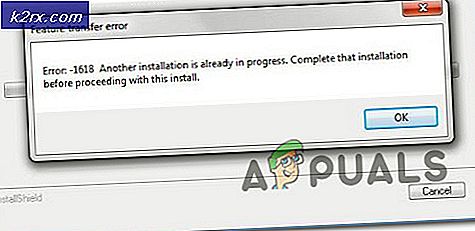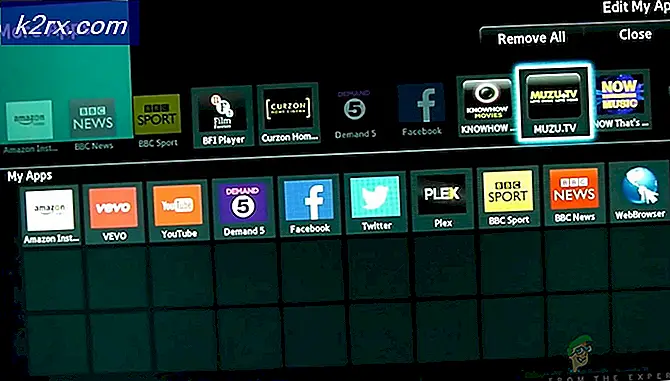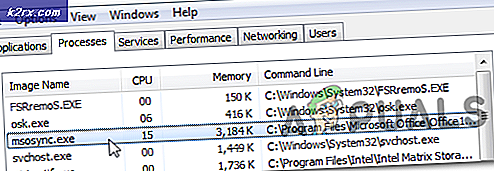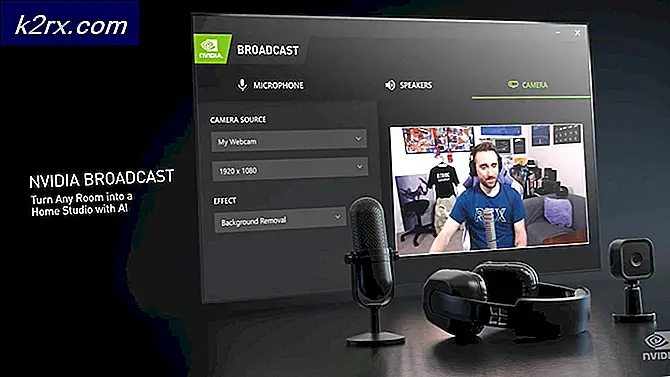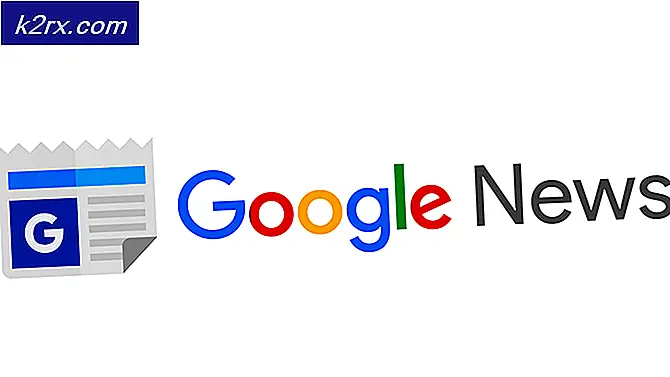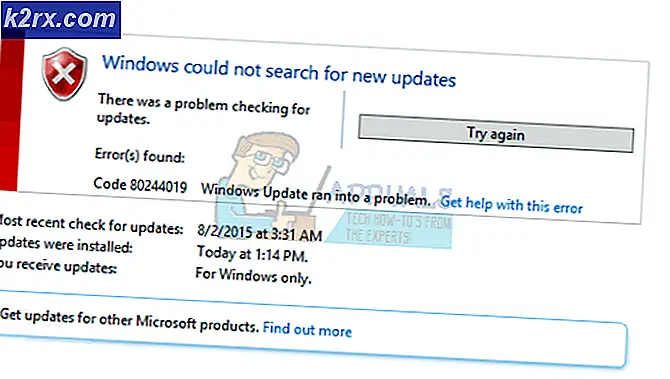Sådan indstilles en GIF som din baggrund i Windows 10
På en Windows-computer er dit tapet eller baggrund det billede, du ser på skrivebordet. At have en baggrund efter eget valg er blot en af de mange personaliseringsmuligheder, Windows tilbyder til sine brugere. På en hvilken som helst version af Windows-operativsystemet kan brugerne indstille alle de billedfiler, de ønsker som deres desktop-baggrund, så længe de billeder, de vil bruge, er i formater, der understøttes af Windows. Desværre er GIF'er dog en helt anden historie. GIF (Graphics Interchange Format) er et bitmap-billedformat, der giver mulighed for tabløse billedfiler, der kan gemme både statiske og animerede billeder.
Windows-operativsystemet har aldrig været i stand til at indstille GIF'er (eller videoer, for den sags skyld) som Desktop-baggrunde. Denne kendsgerning har forblevet sandt, selv efter udgivelsen af Windows 10, ligesom den seneste og største iteration af Windows ikke kan indstille GIF'er som Desktop-baggrunde, ligesom dets forgængere. Selvom du fortæller Windows 10, at du indstiller en GIF-fil til din desktop-baggrund, vil den blot angive en enkelt ramme fra den animerede GIF som din desktop-baggrund (det vil naturligvis være den første ramme for animationen).
Windows 10 kan ikke konvertere GIF'er til Desktop-baggrunde - i det mindste ikke alene. Der er ganske få programmer kompatible med Windows 10, som kan bruges til at spille animerede GIF'er som en computers skrivebordsbaggrund. Den absolutte creme af afgrøden når det kommer til sådanne applikationer er BioniX Animated Wallpaper og Stardock DeskScapes. Hvis du vil indstille en GIF som din desktop-baggrund på en Windows 10-computer, kan du gøre det her:
Brug af BioniX Animeret Tapet
Først og fremmest bør du vide, at BioniX Animated Wallpaper er fremragende, når du skifter GIF'er med en mindre størrelse (generelt GIF'er, der ikke kommer til at optage hele dit skrivebord), men hvis du gør en GIF, er størrelsen på hele skærmen din til din desktop-tapet, kan programmet ende med at vise tapetet over ikonerne på skrivebordet. Måske er det mest fremtrædende træk ved BioniX Animated Wallpaper, at det er freeware - det koster dig ingenting at vælge programmet og bruge det. Hvis du vil indstille en GIF som din desktop-baggrund på en Windows 10-computer ved hjælp af BioniX Animated Wallpaper, skal du:
PRO TIP: Hvis problemet er med din computer eller en bærbar computer / notesbog, skal du prøve at bruge Reimage Plus-softwaren, som kan scanne lagrene og udskifte korrupte og manglende filer. Dette virker i de fleste tilfælde, hvor problemet er opstået på grund af systemkorruption. Du kan downloade Reimage Plus ved at klikke her- Gå her og download pakken Desktop Background Switcher, som indeholder GIF Wallpaper Animator programmet fra Download- sektionen på websiden.
- Når installationspakken til programmet er blevet downloadet, skal du navigere til, hvor du gemte den og dobbeltklikke på den for at køre den.
- Gå gennem installationsguiden efter instruktionerne på skærmen for at installere programmet.
- Når programmet er installeret, skal du starte det.
- Klik på Værktøjer > Tapet animator, når du er inde i programmet.
- Peg ansøgningen til den mappe, der huser den animerede GIF-fil, du vil omdanne til dit skrivebordsbaggrund.
- Klik på den GIF-fil, du vil have, at programmet skal indstilles som din desktop-baggrund i listen over GIF-filer, der vises til venstre for at vælge det.
- Så snart du gør det, vil GIF-filen blive indstillet som din desktop baggrund. Du kan tilpasse funktioner som afspilningshastighed, kvalitet og zoom i Wallpaper animator vinduet, og du kan også bestemme, hvor på GIF-filen der er animeret på skrivebordet.
Når du er færdig med dem, minimerer du både Wallpaper animator vinduet og hovedapplikationen, og begge vil forsvinde til meddelelsesområdet i din proceslinje, hvor de fortsætter med at køre i baggrunden. Hvis du har brug for at lave ændringer i dit tapet, skal du blot hente vinduet Wallpaper animator ved at klikke på det røde drageikon i din proceslinje.
Brug af Stardock DeskScapes
Stardock DeskScapes er et betalt, men meget mere poleret og sofistikeret alternativ til BioniX Animated Wallpaper. At skifte GIF'er til wallpapers er kun en af de mange funktioner, BioniX Animated Wallpaper har at byde på, men Stardock DeskScapes er designet specielt til at gøre GIF-filer til skrivebordsbaggrunde. Derfor er det på flere forskellige måder bedre i forhold til det sammenlignede til sin modstand. Stardock DeskScapes er et langt mere kraftfuldt værktøj til jobbet.
Hvis du tror at gøre GIF'er til wallpapers med lethed og komfort er et forsøg værd at betale for, vil Stardock DeskScapes koste dig $ 10. Du vil ikke komme ind i noget blindt - Stardock DeskScapes tilbyder også en gratis 30-dages prøveversion, så potentielle kunder kan lære præcis, hvad Stardock DeskScapes handler om, og beslutte, om det er noget, de ville være villige til at bruge kolde hårde penge på .
PRO TIP: Hvis problemet er med din computer eller en bærbar computer / notesbog, skal du prøve at bruge Reimage Plus-softwaren, som kan scanne lagrene og udskifte korrupte og manglende filer. Dette virker i de fleste tilfælde, hvor problemet er opstået på grund af systemkorruption. Du kan downloade Reimage Plus ved at klikke her